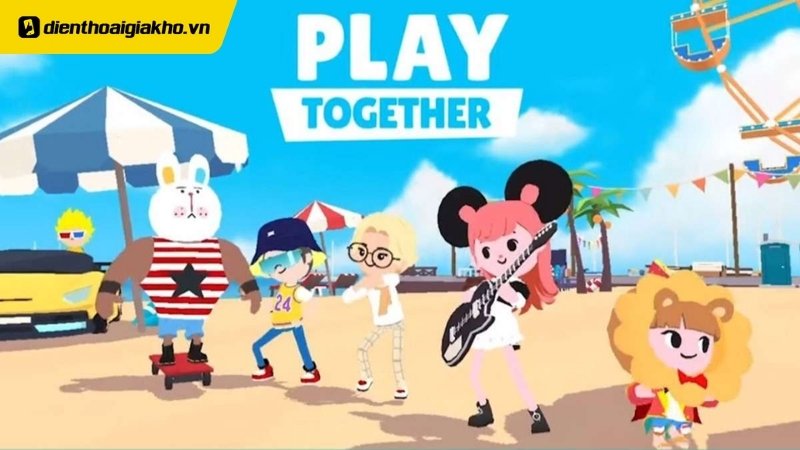Bạn muốn câu cá tự động trong Play Together mà không tốn nhiều thời gian và công sức? Bài viết này sẽ bật mí 3 mẹo auto câu cá Play Together mới nhất 2025, giúp bạn dễ dàng chinh phục hoạt động này mà bất kỳ ai cũng có thể thực hiện được. Hãy cùng Điện Thoại Giá Kho khám phá ngay!
Xem nhanh
3 mẹo auto câu cá Play Together đơn giản mới nhất 2025
Thiết lập Auto câu cá Play Together trên iOS
Để kích hoạt tính năng auto câu cá trong Play Together trên iOS, trước tiên bạn cần đảm bảo rằng trò chơi đã được cập nhật phiên bản mới nhất qua App Store. Sau khi cập nhật, mở ứng dụng Play Together và chọn hoạt động câu cá như thường lệ.
Dưới đây là các bước chi tiết để thiết lập auto câu cá trên iOS một cách dễ dàng:
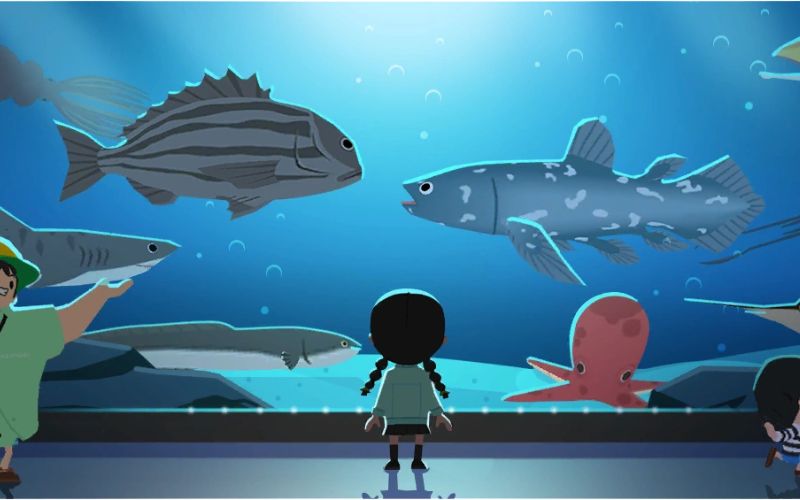
- Bước 1: Vào phần Cài đặt trên điện thoại của bạn và chọn Trợ năng. Sau đó, tìm đến mục Điều khiển công tắc và bật tính năng này lên. Tiếp theo, nhấn vào Thêm công tắc mới và đặt tên cho công tắc để dễ quản lý.
- Bước 2: Tiếp tục, chọn mục Màn hình và nhấn vào tùy chọn Toàn màn hình. Sau đó, chọn hành động Chạm. Quay lại phần Điều khiển công tắc > Thêm công tắc mới, rồi đặt tên cho công tắc vừa tạo.
- Bước 3: Bây giờ, chuyển đến mục Công thức và chọn Chỉ định công tắc. Nhấn vào Toàn màn hình > Cử chỉ tùy chỉnh và tạo một cử chỉ mới bằng cách nhấn vào Tạo cử chỉ. Đừng quên lưu lại và thiết lập thời gian chờ cho cử chỉ này là 1200 giây.
- Bước 4: Ở phần Khởi chạy công thức, chọn Auto Click và cài đặt điều khiển để khởi chạy tính năng tự động.
- Bước 5: Cuối cùng, truy cập lại Cài đặt > Trợ năng > Phím tắt trợ năng và tích chọn Điều khiển công tắc để hoàn tất quá trình.
Sau khi hoàn tất các bước trên, hệ thống sẽ tự động thực hiện thao tác câu cá cho bạn. Tính năng này giúp bạn tiết kiệm thời gian, tận hưởng game một cách thoải mái và hiệu quả hơn.
Cài đặt Auto câu cá Play Together trên Android
Để bắt đầu auto câu cá play together mới nhất trên Android, bạn cần sử dụng ứng dụng hỗ trợ như Macrorify. Sau khi tải và cài đặt, bạn sẽ có thể thảnh thơi để hệ thống làm nhiệm vụ giúp bạn. Dưới đây là các bước thực hiện chi tiết:
Bước 1: Truy cập CH Play, tìm kiếm và tải xuống ứng dụng Macrorify. Sau khi hoàn tất cài đặt, mở ứng dụng và bắt đầu thiết lập.
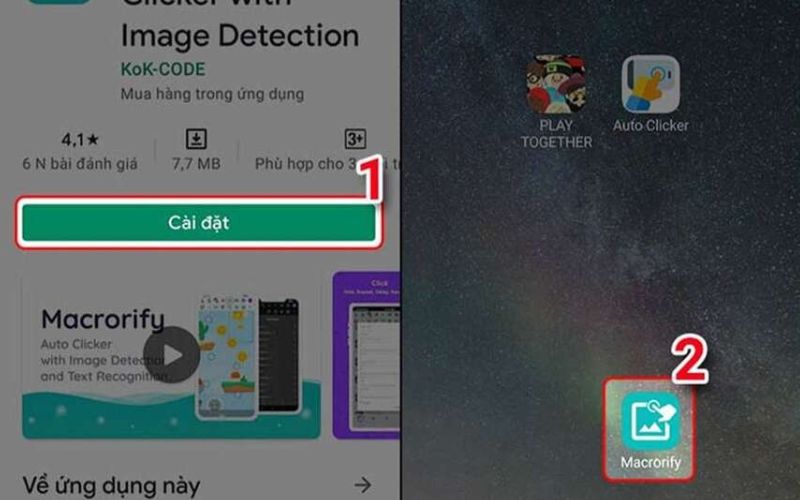
Bước 2: Chấp nhận các điều khoản bằng cách nhấn vào “Tôi chấp nhận” và chọn tùy chọn “Điện thoại thật” để tiếp tục.
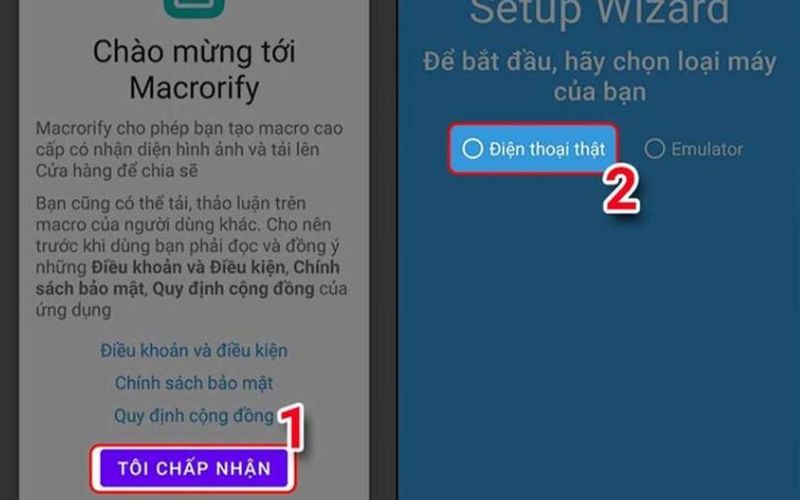
Bước 3: Tiếp theo, nhấn vào nút “Tiếp” ở phía dưới màn hình và chọn “Tắt”, sau đó tiếp tục quá trình cài đặt.
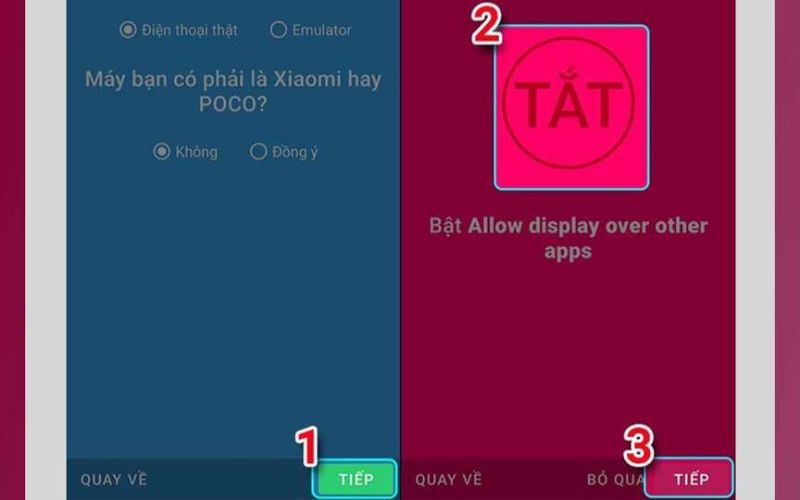
Bước 4: Bật tùy chọn “Cho phép hiển thị trên các ứng dụng khác” và quay lại màn hình trước bằng cách nhấn vào mũi tên quay về. Sau đó, tiếp tục bằng cách nhấn “Tiếp”.
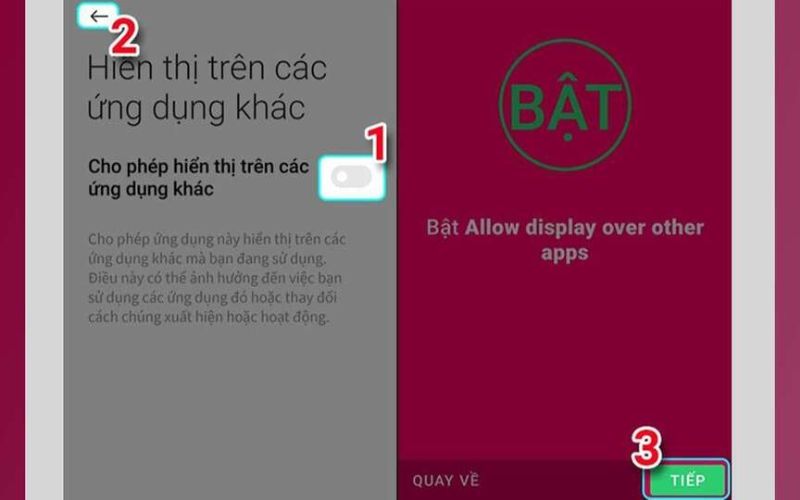
Bước 5: Trong mục “Hỗ trợ tiếp cận”, chọn “Dùng phím âm lượng làm phím tắt” và kích hoạt “Khả năng truy cập” bằng cách chọn “Dịch vụ phím tắt”.
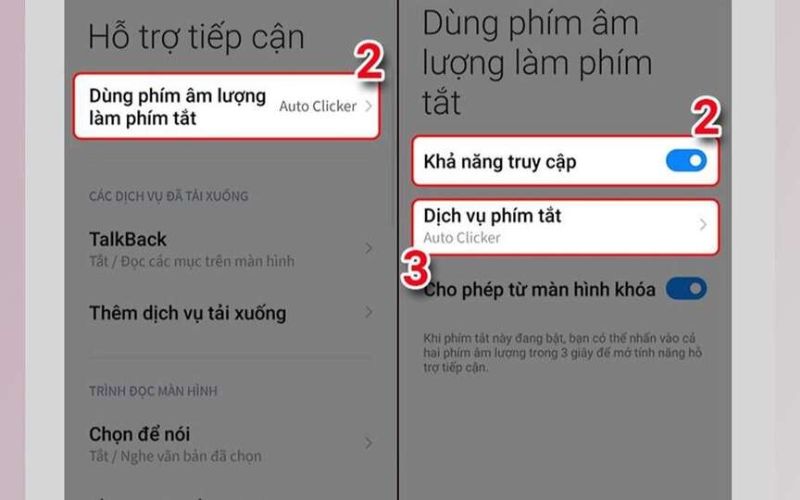
Bước 6: Trên màn hình xuất hiện ứng dụng Macrorify, bạn chọn “Cho phép” để kích hoạt.
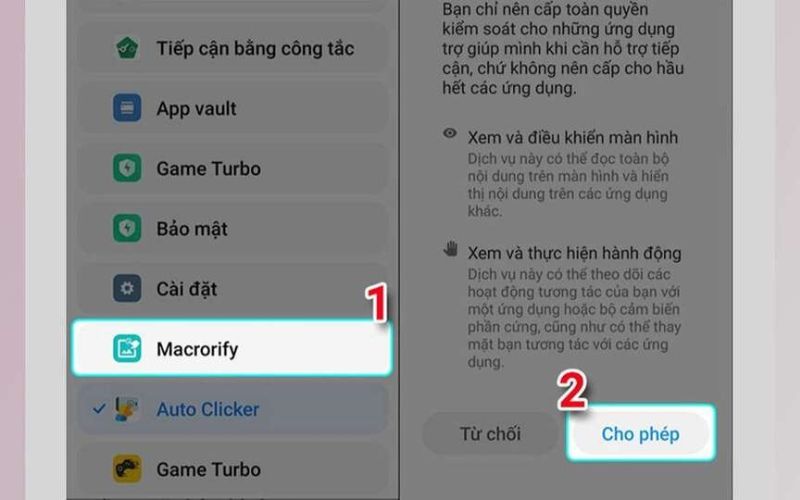
Bước 7: Nhấn đồng thời hai nút âm lượng để kích hoạt ứng dụng Macrorify khi có thông báo về “Phím tắt trợ năng” đã được bật.
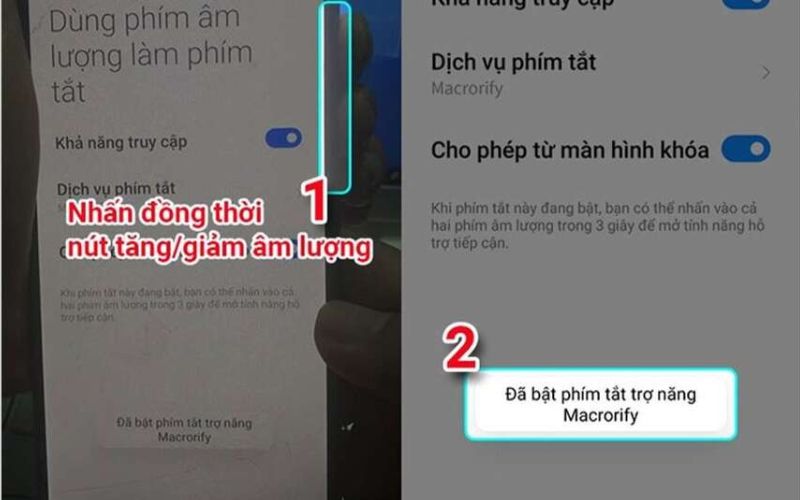
Bước 8: Nhấn “Tiếp” ở hai màn hình tiếp theo để hoàn thành các bước cấu hình ban đầu.
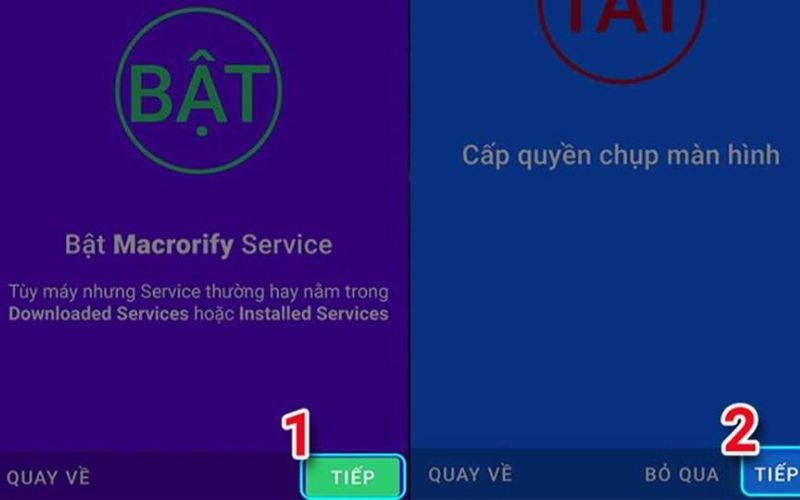
Bước 9: Khi màn hình hiển thị thông báo, nhấn “Bắt đầu bây giờ” và chọn “Tiếp”.
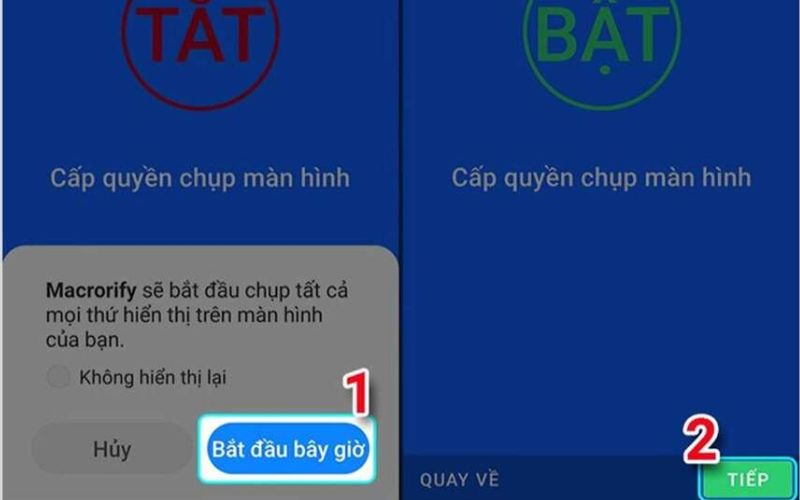
Bước 10: Nhấn “Tiếp” để xác nhận, sau đó nhấn vào dấu tích xuất hiện trên màn hình giao diện mới.
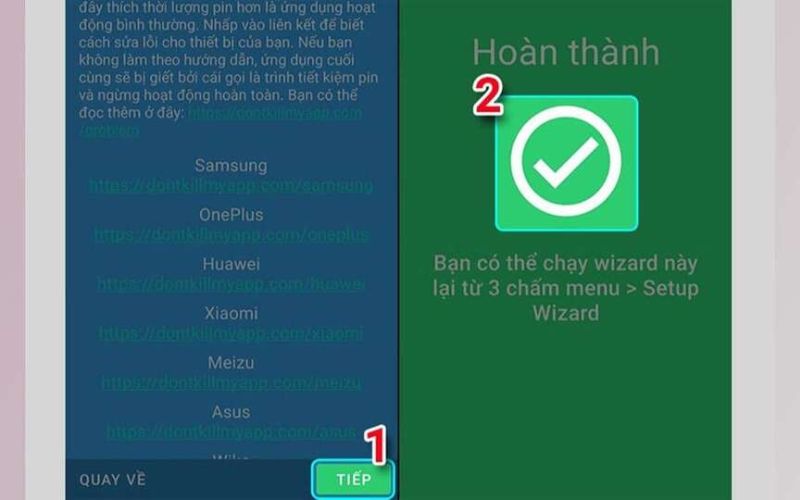
Bước 11: Quay trở lại ứng dụng Macrorify, truy cập mục Cửa hàng và chọn trò chơi Play Together.
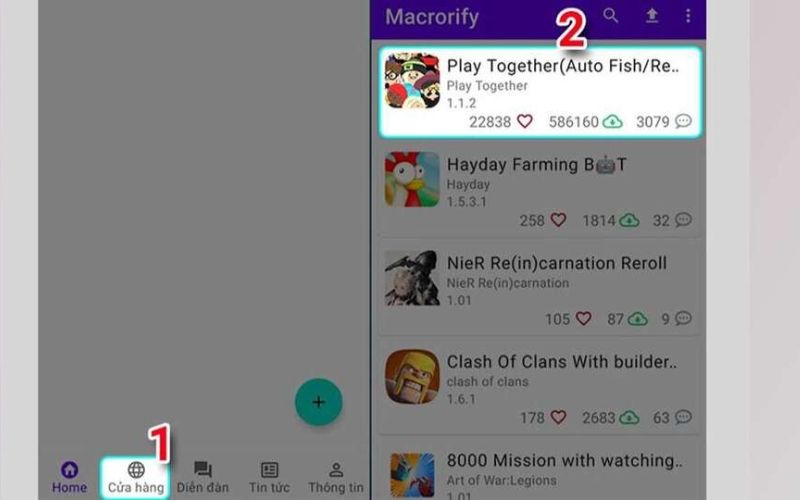
Bước 12: Nhấn “Cài đặt” để chuẩn bị cho quá trình đăng nhập tài khoản của bạn.
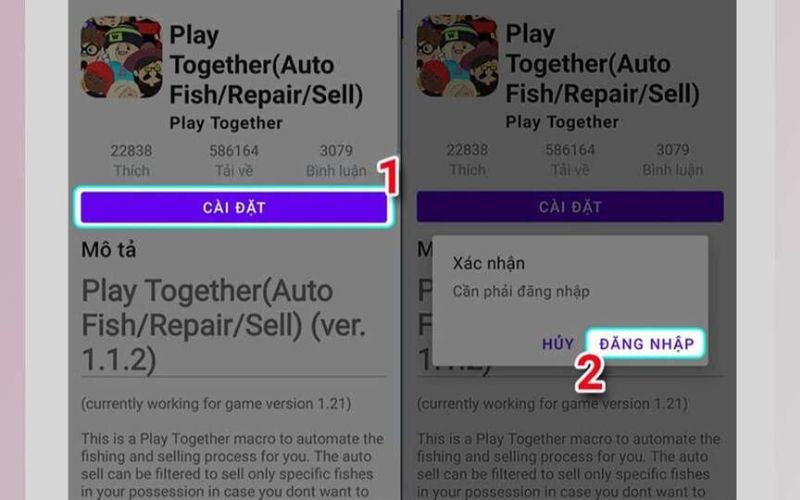
Bước 13: Chọn tài khoản Google (ưu tiên sử dụng tài khoản ít dùng) và nhấn “Đăng nhập”.
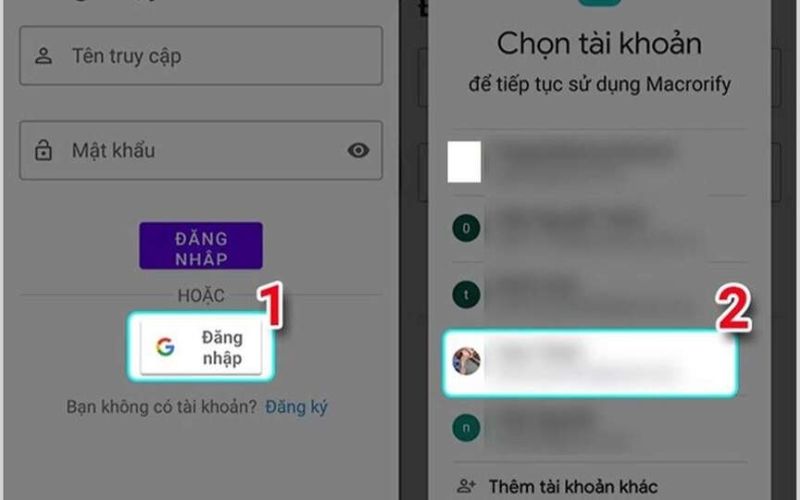
Bước 14: Xác nhận bằng cách nhấn “Cài đặt” và chọn “Chấp nhận” để tiếp tục.
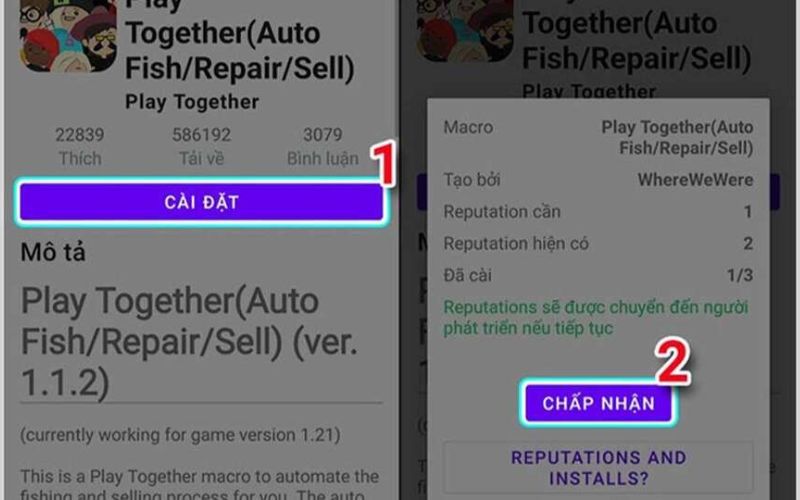
Bước 15: Đóng cửa sổ cài đặt bằng cách nhấn vào nút “X” ở góc trên bên trái màn hình và nhấn nút Home để quay lại màn hình chính.
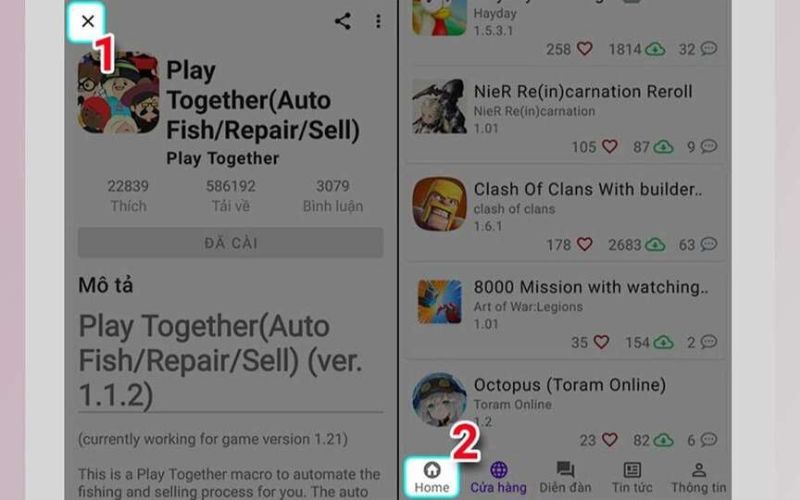
Bước 16: Nhấn “Chạy”, sau đó chọn “Đã hiểu” để kích hoạt hệ thống auto.
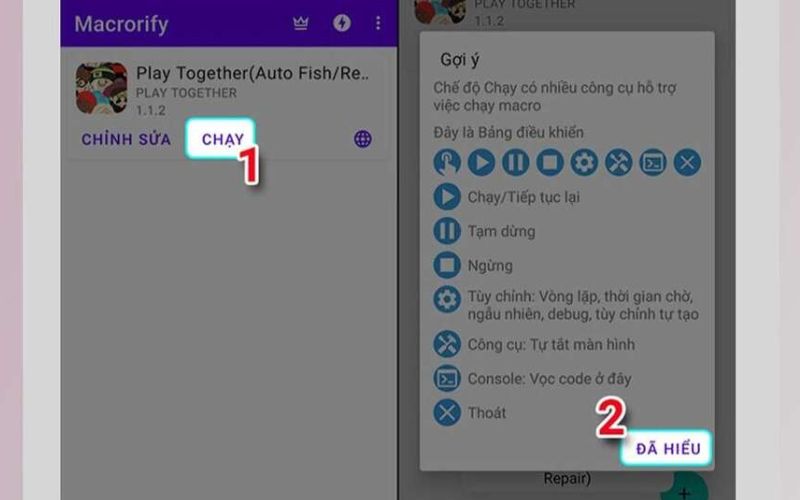
Bước 17: Biểu tượng của ứng dụng Macrorify sẽ xuất hiện trên màn hình. Quay lại trò chơi Play Together để bắt đầu sử dụng tính năng auto.
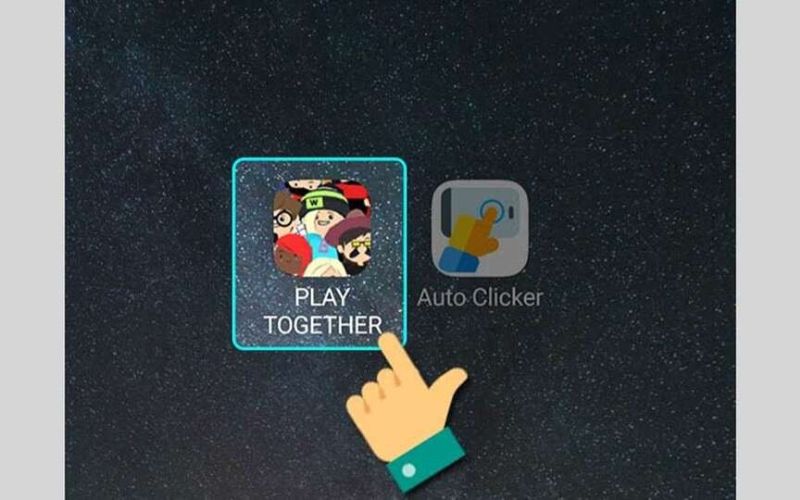
Bước 18: Trong giao diện game, nhấn vào biểu tượng bàn tay để chuẩn bị cho quá trình câu cá tự động.
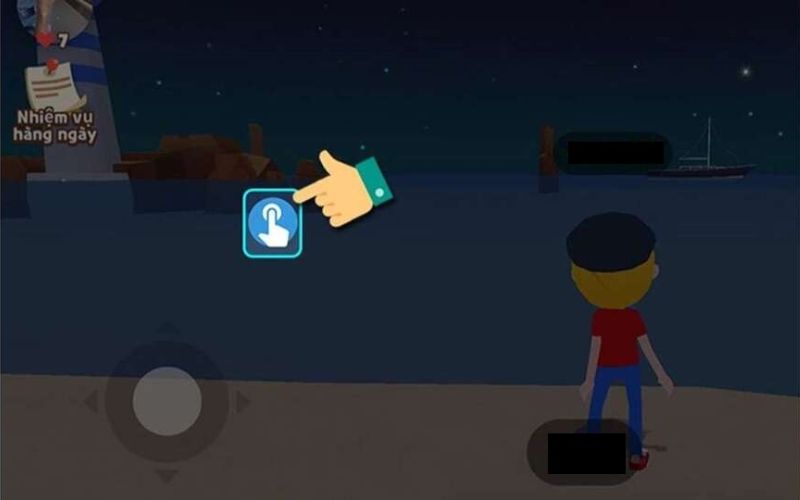
Bước 19: Nhấn “Play” từ thanh công cụ để kích hoạt auto câu cá.
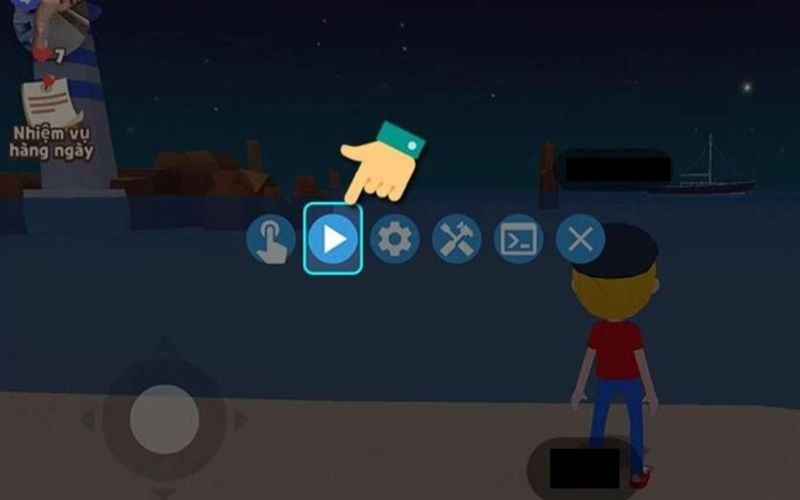
Bước 20: Chọn “Lưu” khi có thông báo xuất hiện.
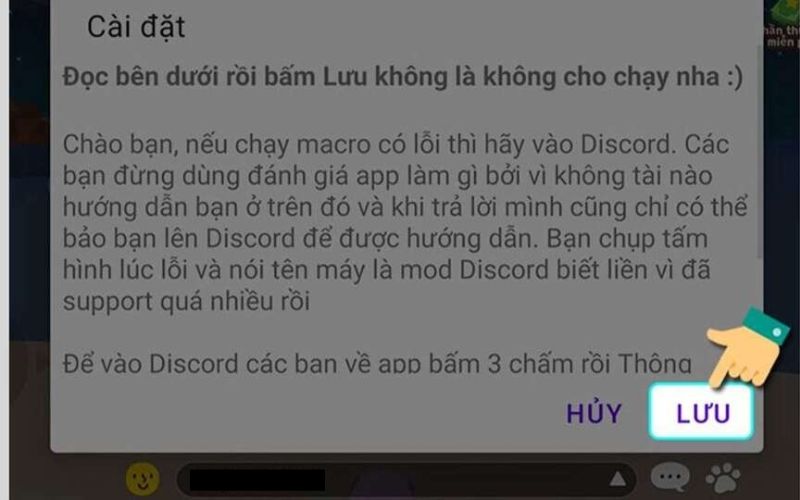
Bước 21: Cuối cùng, chọn phiên bản 1.0.7 trong danh sách và nhấn “Lưu” để hoàn tất quá trình thiết lập auto câu cá.
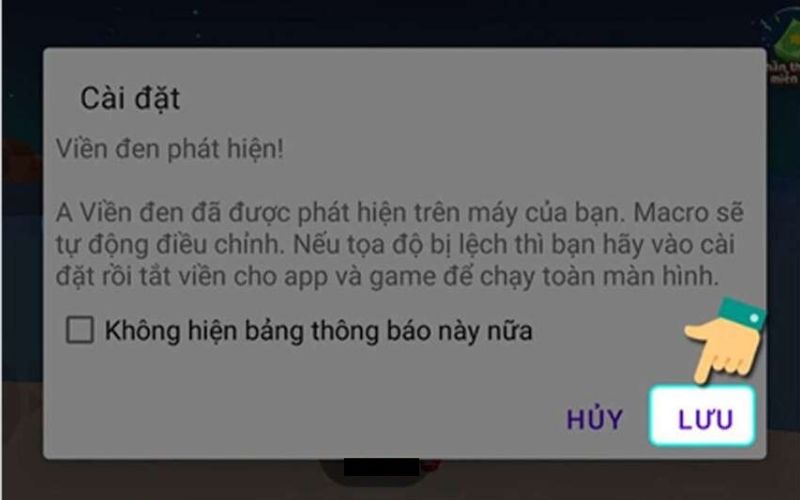
Top điện thoại chơi game đỉnh cao năm 2025 cấu hình khủng, trải nghiệm mượt mà:
Cách thiết lập tự động câu cá trong Play Together trên PC
Nếu bạn muốn Auto câu cá Play Together trên PC mới nhất, bạn sẽ cần sử dụng phần mềm giả lập Noxplayer. Quá trình thiết lập này khá đơn giản, dưới đây là hướng dẫn chi tiết từng bước để bạn có thể cài đặt và sử dụng.
Bước 1: Tải và cài đặt Noxplayer. Sau khi hoàn tất cài đặt, truy cập giao diện chính và nhấp vào nút “Cài đặt” ở góc trên bên phải. Một cửa sổ sẽ hiện ra với nhiều tùy chọn thiết lập cho bạn tùy chỉnh theo cấu hình máy tính.
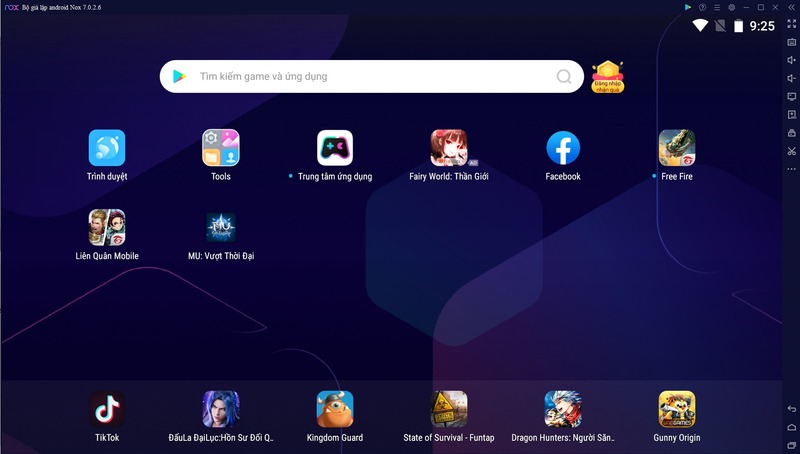 Bước 2: Trong cửa sổ cài đặt, điều chỉnh các thông số sao cho phù hợp với hiệu năng của PC. Nếu bạn không chắc chắn nên cài đặt thế nào, hãy tham khảo các gợi ý có sẵn. Sau khi chỉnh sửa xong, nhấn “Lưu” để hoàn tất quá trình.
Bước 2: Trong cửa sổ cài đặt, điều chỉnh các thông số sao cho phù hợp với hiệu năng của PC. Nếu bạn không chắc chắn nên cài đặt thế nào, hãy tham khảo các gợi ý có sẵn. Sau khi chỉnh sửa xong, nhấn “Lưu” để hoàn tất quá trình.
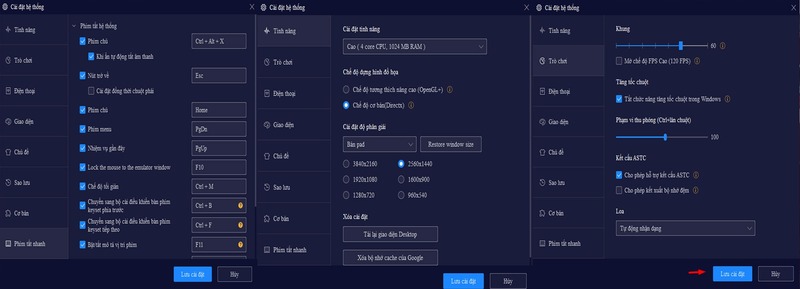 Bước 3: Tiếp đến, bạn cần kích hoạt bàn phím ảo bằng cách nhấp vào biểu tượng bàn phím ở phía bên phải giao diện Noxplayer. Tại đây, bạn có thể tùy chỉnh vị trí và các nút phím theo ý thích của mình.
Bước 3: Tiếp đến, bạn cần kích hoạt bàn phím ảo bằng cách nhấp vào biểu tượng bàn phím ở phía bên phải giao diện Noxplayer. Tại đây, bạn có thể tùy chỉnh vị trí và các nút phím theo ý thích của mình.
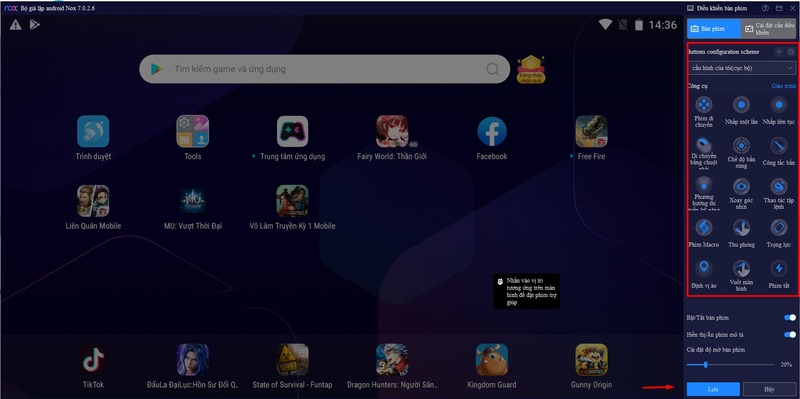 Với các bước Auto câu cá Play Together trên, bạn đã cài đặt xong Noxplayer để chuẩn bị cho quá trình auto câu cá. Tiếp theo, để thực hiện quá trình auto câu cá, bạn sẽ cần đến ứng dụng Macrorify để hỗ trợ tự động nhấp chuột. Sau đây là hướng dẫn cài đặt chi tiết:
Với các bước Auto câu cá Play Together trên, bạn đã cài đặt xong Noxplayer để chuẩn bị cho quá trình auto câu cá. Tiếp theo, để thực hiện quá trình auto câu cá, bạn sẽ cần đến ứng dụng Macrorify để hỗ trợ tự động nhấp chuột. Sau đây là hướng dẫn cài đặt chi tiết:
Bước 1: Mở Noxplayer và tải ứng dụng Macrorify từ CH Play, tương tự như tải các ứng dụng khác. Quá trình tải xuống sẽ chỉ mất khoảng vài phút.
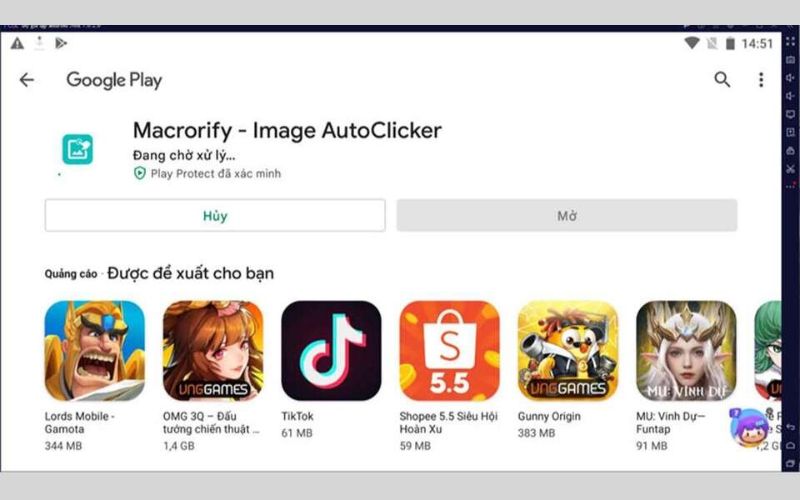
Bước 2: Để kích hoạt Auto câu cá trong Play Together trên PC, bạn cần bật chế độ Gỡ lỗi USB. Vào giao diện chính của Noxplayer, chọn mục Tools > Nhấn Cài đặt > Chọn Giới thiệu máy tính bảng. Sau đó nhấp liên tục vào Số phiên bản cho đến khi có thông báo bạn đã trở thành Nhà phát triển. Quay lại Cài đặt và kích hoạt Tùy chọn nhà phát triển cùng với chế độ Gỡ lỗi USB.
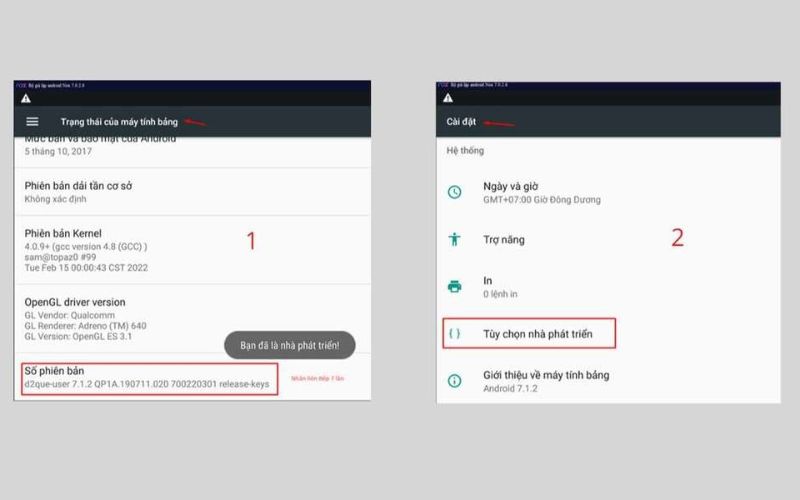
Bước 3: Tiếp tục mở Macrorify đã cài trên Noxplayer. Nhấn Tôi chấp nhận để xác nhận điều khoản, sau đó chọn Emulator và chọn Noxplayer. Khi thấy trạng thái Accessibility Service đang tắt (OFF), hãy nhấp để bật nó lên.
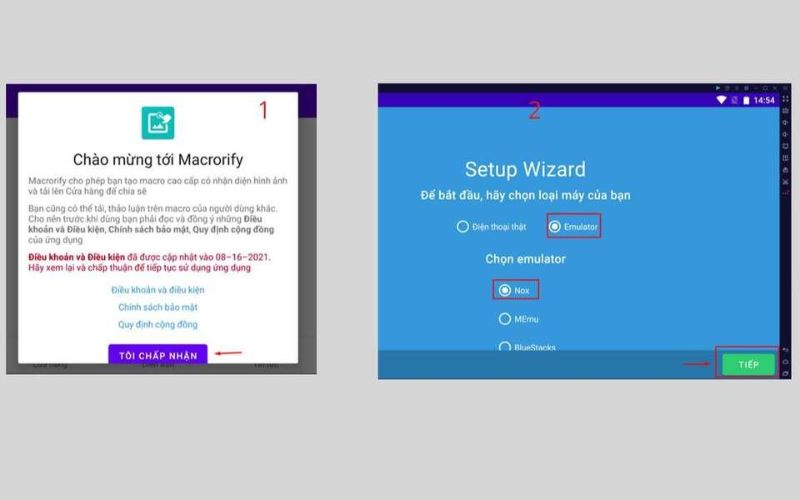
Bước 4: Tiếp theo, bạn sẽ cài đặt Macrorify Service Installer trên máy tính. Mở tệp .exe, nhấp chuột phải và chọn Run as Administrator. Sau đó, nhập số 2 vào bảng lệnh và tiếp tục theo hướng dẫn cho đến khi xuất hiện thông báo Thành công.
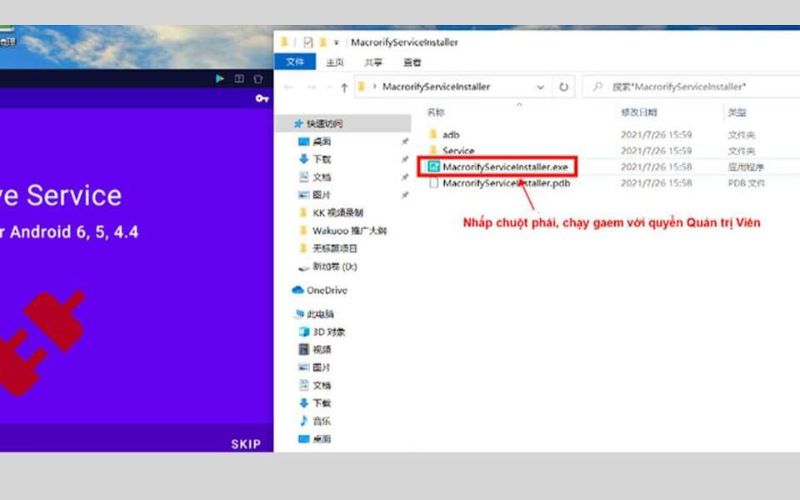
Bước 5: Tải game Play Together và khởi động. Để kiểm tra xem Macrorify đã được cài đặt chính xác chưa, hãy khởi động lại ứng dụng và mở game. Sau khi hoàn tất, bạn đã có thể kích hoạt tính năng auto câu cá và bắt đầu trải nghiệm.
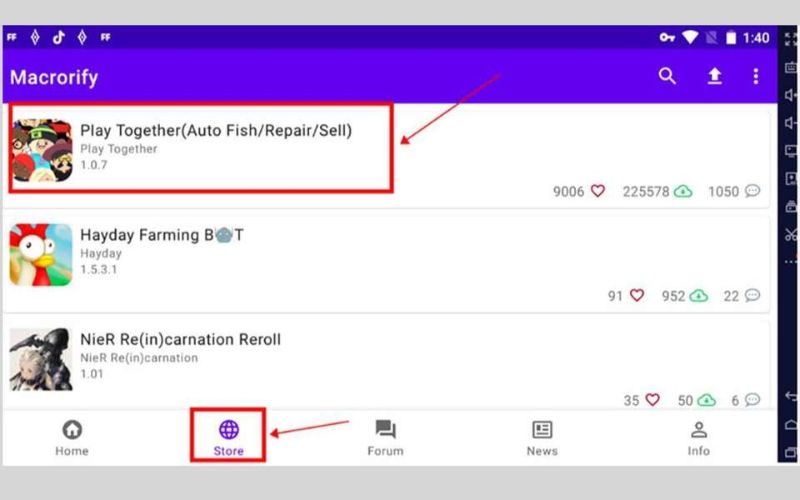
Đó là 3 mẹo auto câu cá Play Together mới nhất 2025 mà bất kỳ ai cũng có thể dễ dàng thực hiện để tối ưu hóa trải nghiệm chơi game. Với những bước đơn giản nhưng hiệu quả, bạn sẽ nhanh chóng đạt được kết quả mong muốn mà không tốn quá nhiều công sức. Chúc bạn thành công và tận hưởng những phút giây thư giãn trong Play Together.
Đọc thêm:
- Tiết lộ khung giờ câu cá hiếm Play Together mới nhất 2025
- Cập nhật Full Code Play Together VNG 2025 mới nhất, quà khủng
- Cách nhập Code Play Together trên iOS, Android chi tiết nhất
Địa chỉ showroom của Điện Thoại Giá Kho tại TP. HCM
120 Nguyễn Thị Thập, Phường Tân Thuận, TP. HCM
947 Quang Trung, Phường An Hội Tây, TP. HCM
1247 Đường 3 Tháng 2, Phường Minh Phụng, TP. HCM
121 Chu Văn An, Phường Bình Thạnh, TP. HCM